 |
WEBブラウザを起動します。
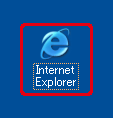
▼
WEBブラウザが起動します。
|
 |
アドレス欄にIPアドレス「192.168.1.100」を入力し、<Enter>キーを押します。
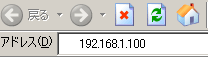
▼
「192.168.1.100に接続」が表示されます。
|
 |
(1)「ユーザ名」に「admin」を半角文字で入力します。
(2)「パスワード」に「password」を半角文字で入力します。
(3)[OK]をクリックします。
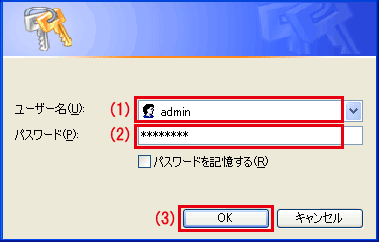
▼
設定画面のトップページが表示されます
|
 |
設定メニューの「LAN設定」をクリックします。
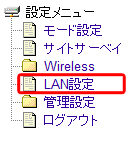
▼
「LAN設定」画面が表示されます
|
 |
(1)「IPアドレス」に「STEP1.使用中のネットワークを調べる」の「本製品の新しいIPアドレス」を入力します。
(2)[設定]をクリックします。
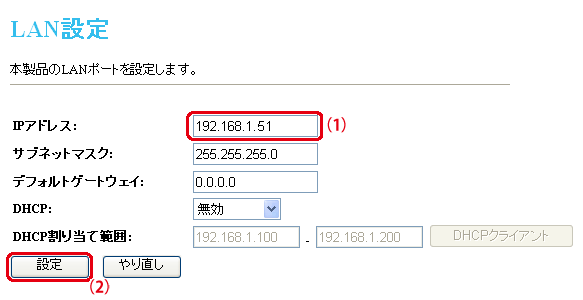
※今後、本製品の設定画面を開くときは、ここで設定したIPアドレスを で入力します。 で入力します。
▼
設定が保存されます。
|
 |
以下のメッセージを確認し、「STEP5.本製品の無線LANの設定」へ進みます。
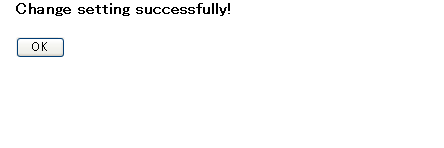
|
 「STEP5.本製品の無線LANの設定」へ 「STEP5.本製品の無線LANの設定」へ
|